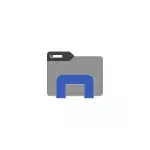
Se voi myös olla mielenkiintoisia: Google Chromen pimeä teema (ja miten poistaa Chrome Dark Teema Dark Aihe Windows 10: llä), dark-muotoinen muotoilu sana, Excel ja muut Microsoft Office -ohjelmat.
Rekisteröintimelle käännetään johdin
Ensinnäkin yksi on tärkeä vivahde: tumma kapellimestari on käytettävissä vain Windows 10 -versiossa 1809 ja 1903 (ja luulen, jää uusimpaan). Jos sinulla on tarvittava versio, voit aloittaa.
- Avaa parametrit (Win + I -näppäimet tai Käynnistä-valikossa).
- Mene personointiin - Värit.
- Selaa värin asetusten luetteloa "Valitse oletusasetustila". Asenna "Dark".

- Viimeistely, heti sen jälkeen, suurin osa elementeistä Windows 10, samoin kuin kapellimestari hankkii tumma aihe muotoilun, kuten kuva alla.
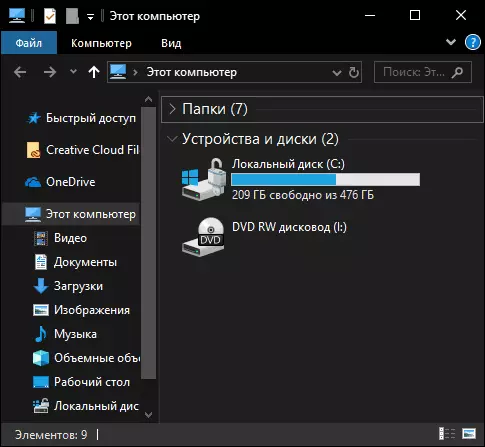
Katso, että sama asetus voi vaikuttaa ja kolmannen osapuolen sovellukset: esimerkiksi Google Chromen uusimmat versiot sisältävät myös tumman teeman, kun se on käytössä Windows 10 -parametreissa.
Ja useita lisäpisteitä, jotka liittyvät pimeään tilaan Windows 10:
- Tällä hetkellä ei ole menetelmiä parametrien muuttamiseen erikseen eri elementteihin: esimerkiksi on mahdotonta kytkeä pimeä teema vain johdin, ja loput ovat jäljellä.
- Internetissä voit löytää kolmannen osapuolen aiheita Windows 10: lle, mukaan lukien pimeä. Kuitenkin en ole vielä onnistunut löytämään jotain, joka näyttäisi todella hyvältä (katso, miten asettaa Windows 10: n aiheet). Pari esimerkkejä tällaisista koristeista - alla olevista kuvakaappauksista.
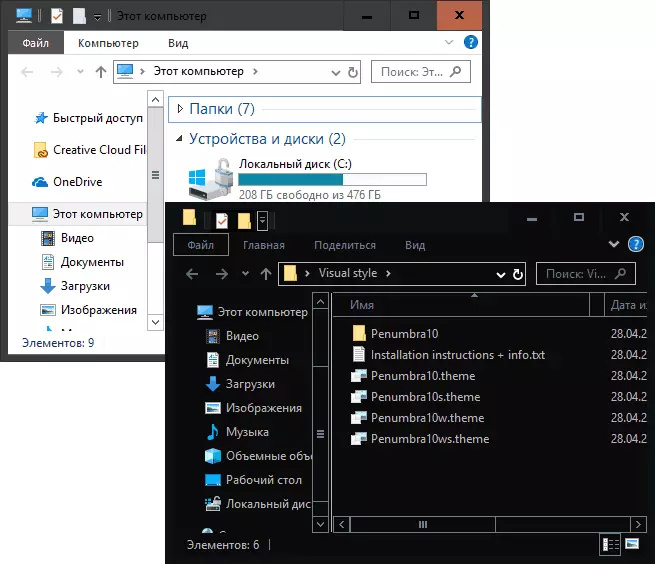
- Jotkin järjestelmän suunnittelun ohjelmat voivat häiritä tutkijaa ja Windowsin pimeää teemaa myös tummaa teemaa ei saa sisällyttää korkean kontrastisuunnittelun aikana.
- Windows 10: n tumman teeman käyttäminen DWORD32-parametri vastaa HKEY_CURRENT_USER \ SOFTWARE \ Microsoft \ Windows \ CurrentVersion \ Teemoja (arvoa 0, tummaa aihetta, kun 1 on valo).
